Windows es la primera plataforma de PC que le proporciona asistencia centralizada con inteligencia artificial. Junto con Microsoft Copilot (anteriormente Bing Chat), Copilot en Windows le ayuda a obtener respuestas e inspiración de toda la web, admite la creatividad y la colaboración, y le ayuda a centrarse en la tarea en cuestión. ¡Haga más cosas con Copilot en Windows!
Importante:
-
Copilot en Windows está disponible actualmente como versión preliminar. Seguiremos experimentando con nuevas ideas y métodos con sus comentarios.
-
Copilot en Windows (en versión preliminar) está disponible en determinados mercados globales y se implementará en mercados adicionales a lo largo del tiempo. Más información.
-
En Microsoft, nos guían nuestros principios sobre la inteligencia artificial, nuestro estándar de inteligencia artificial responsable y décadas de investigación sobre la inteligencia artificial, la fundamentación y el aprendizaje automático que conserva la privacidad. La privacidad y seguridad de los datos es un principio clave de la inteligencia artificial responsable. Nuestro objetivo es ayudar a nuestros clientes a usar nuestros productos de inteligencia artificial de forma responsable, compartir nuestros aprendizajes y crear asociaciones basadas en la confianza. Para obtener más información sobre cómo Copilot en Windows usa sus datos para ayudarle, consulte Copilot en Windows: sus datos y la privacidad.
Introducción a Copilot en Windows
Para empezar, presione + C, o use el icono de Copilot en Windows ubicado en el extremo derecho de la barra de tareas. Copilot en Windows se conecta a Microsoft Copilot (anteriormente conocido como Bing Chat) con la misma cuenta de Microsoft o la misma cuenta de Microsoft Entra usada para iniciar sesión en Windows para proporcionar asistencia personalizada y acceso a una amplia gama de características.
Cuando usa una cuenta profesional o educativa, su experiencia puede ser un poco diferente. Para obtener más información, vea la sección Copilot en Windows: cuentas profesionales y educativas.
Cuando no haya iniciado sesión con una cuenta de Microsoft o Microsoft Entra, su experiencia será limitada. Para obtener más información, vea la sección Copilot en Windows: cuentas profesionales y educativas.

Interacción con Copilot en Windows
Copilot en Windows está diseñado para mejorar la productividad sin problemas. De forma predeterminada, aparece como una superposición de barra lateral en el lado derecho de la pantalla, lo que le permite acceder a sus características sin interrumpir el flujo de trabajo. Funciona como cualquier otra aplicación, lo que proporciona la flexibilidad de usarla según sea necesario.
Para obtener una experiencia más integrada, puede optar por el modo en paralelo haciendo clic en el botónMostrar en paralelosituado en la esquina superior derecha. En este modo, Copilot se ejecuta junto con las aplicaciones activas sin superponer el contenido de escritorio, lo que garantiza un acceso ininterrumpido a las funcionalidades del trabajo y Copilot.
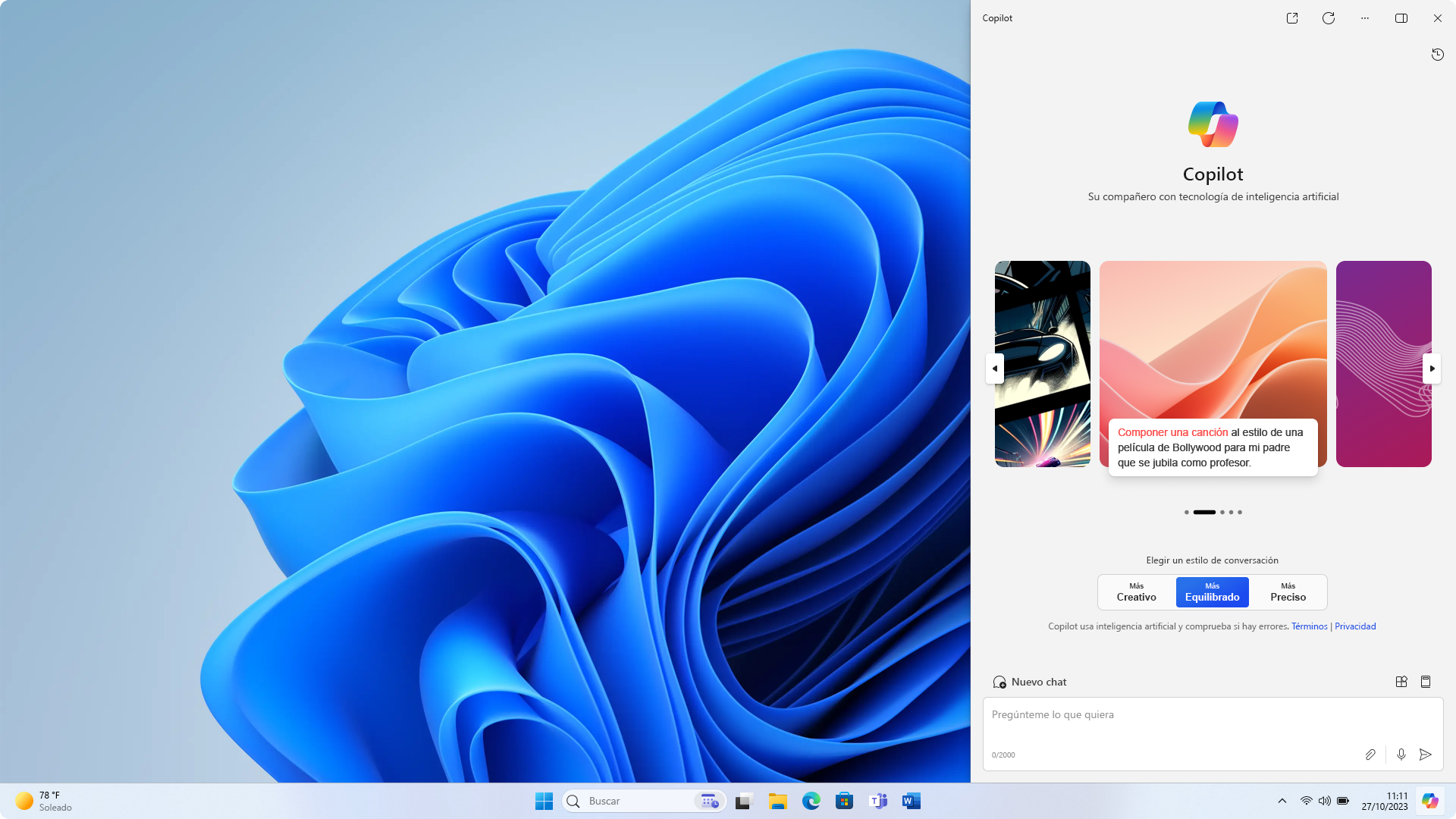
Tener Copilot abierto en Windows no interfiere con el uso de Asistente para el espacio restante; puede organizar las ventanas de la aplicación abiertas como quiera. Cuando use Alt + Tab para poner el foco en una aplicación específica de Copilot en Windows, use + C para volver a cambiar el foco a Copilot en Windows cuando sea necesario. Si necesita cerrar Copilot en Windows, solo tiene que seleccionar en la parte superior como lo haría para cualquier otra aplicación. Cuando vuelve a abrir Copilot en Windows, se abre exactamente como lo dejó con el contenido del chat anterior intacto. Copilot en Windows también respeta el tema de Windows, incluidos los temas de contraste alto.
Chatear con Copilot en Windows
Puede formular a Copilot en Windows una serie de preguntas, desde sencillas hasta complejas. Si desea llamar a su familia en Chipre, puede comprobar rápidamente la hora local para asegurarse de que no la despertará en mitad de la noche. ¿Desea planear un viaje para visitarlos en Chipre? Pídale a Copilot en Windows que busque vuelos y alojamientos para el receso de mitad del invierno. Mientras escribe en el panel de chat, Microsoft Copilot proporciona asistencia de autocompletar para facilitar el chat. Solo use tabulador para aceptar el texto sugerido. Para empezar de cero con una nueva conversación de chat, use el botón de ratón Nuevo tema para borrar la conversación de chat anterior.
Copilot en Windows tiene la capacidad de usar el contexto de Microsoft Edge para mejorar la respuesta. Puede pedirle que resuma una página web que está viendo sin tener que proporcionar la dirección del sitio web o copiar y pegar texto largo. Copilot en Windows se integra con el Portapapeles y proporciona la capacidad de arrastrar y colocar imágenes para proporcionar una interacción enriquecida, lo que le permite hacer las cosas más rápido.
Hay tres tonos de chat diferentes disponibles para Copilot en Windows. Puede alternar el tono del chat de Preciso, que se centra en respuestas más cortas y más centradas en la búsqueda, a Creativo, que proporciona respuestas más largas y descriptivas. El valor intermedio, Equilibrado, es un punto medio.
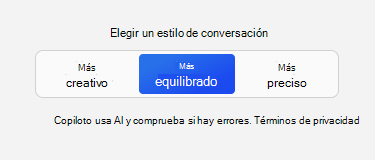
Copilot en Windows puede ayudarle a ser más eficiente
Copilot en Windows permite realizar tareas comunes y cambiar la configuración en Windows. Cambie el tema de Windows de modo claro a modo oscuro, active la opción No molestar o agregue dispositivos Bluetooth. Incluso puede abrir aplicaciones, organizar las ventanas de la aplicación y mucho más.
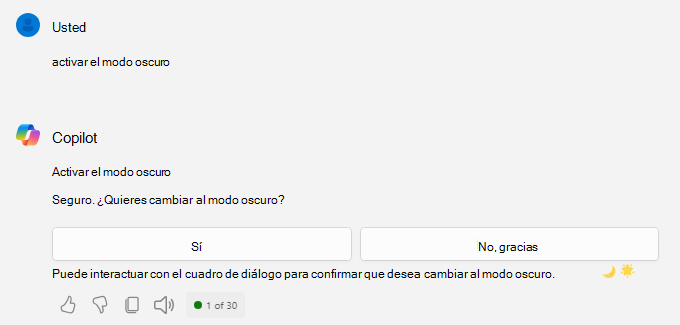
Cambiar la configuración de Windows
En el panel de chat, pruebe cualquiera de estas opciones:
-
Activar el modo oscuro
-
Quitar el volumen
-
Cambiar el fondo de pantalla
-
Activar Bluetooth
-
Silenciar mis notificaciones
Realizar tareas comunes
En el panel de chat, pruebe cualquiera de estas opciones:
-
Realizar una captura de pantalla
-
Establecer un temporizador de concentración durante 30 minutos
-
Abrir el Explorador de archivos
-
Acoplar mis ventanas
-
Agregar un teclado
-
Iniciar la transmisión de pantalla
-
Iniciar una aplicación
Iniciar solucionadores de problemas
En el panel de chat, pruebe cualquiera de estas opciones:
-
¿Por qué no funciona mi audio?
-
Mi cámara no funciona
-
No puedo actualizar mi dispositivo
-
Mi dispositivo Bluetooth no se conecta
-
No puedo conectarme al Wi-Fi
Importante:
-
Copilot en Windows (en versión preliminar) está disponible en determinados mercados globales y se implementará en mercados adicionales a lo largo del tiempo. Más información. La funcionalidad de Copilot en Windows 10 es limitada y tiene requisitos específicos del sistema.
-
Copilot en Windows 10 tendrá un lanzamiento por fases a través de la implementación controlada de características durante los próximos meses. Si está interesado en tener Copilot en Windows tan pronto como esté disponible, puede hacerlo yendo a Configuración > Actualización y seguridad > Windows Update, active "Obtener las últimas actualizaciones tan pronto como estén disponibles"y a continuación, Compruebe actualizaciones.
-
Windows 10 Pro los dispositivos de la versión 22H2 administrados por organizaciones no se incluirán en el lanzamiento inicial de Copilot en Windows. Los dispositivos Windows 10 Enterprise y la edición Education en la versión 22H2 tampoco se incluirán en el lanzamiento inicial de Copilot en Windows.
-
-
En Microsoft, nos guían nuestros principios sobre la inteligencia artificial, nuestro estándar de inteligencia artificial responsable y décadas de investigación sobre la inteligencia artificial, la fundamentación y el aprendizaje automático que conserva la privacidad. La privacidad y seguridad de los datos es un principio clave de la inteligencia artificial responsable. Nuestro objetivo es ayudar a nuestros clientes a usar nuestros productos de inteligencia artificial de forma responsable, compartir nuestros aprendizajes y crear asociaciones basadas en la confianza. Para obtener más información sobre cómo Copilot en Windows usa sus datos para ayudarle, consulte Copilot en Windows: sus datos y la privacidad.
Introducción a Copilot en Windows
Para empezar, presione + C, o use el icono Copilot en Windows ubicado en el extremo derecho de la barra de tareas. Si quiere mostrar u ocultar el icono de la barra de tareas, haga clic con el botón derecho en la barra de tareas y luego seleccione el botón Mostrar Copilot (versión preliminar) para quitar la marca de la opción.
Copilot en Windows no se admite actualmente cuando la barra de tareas se encuentra verticalmente a la derecha o a la izquierda de la pantalla. Para acceder a Copilot en Windows 10, asegúrese de que la barra de tareas está colocada horizontalmente en la parte superior o inferior de la pantalla. Si no ve Copilot en Windows, consulte Cómo obtener Copilot en Windows 10.
Copilot en Windows se conecta a Microsoft Copilot (anteriormente conocido como Bing Chat) con la misma cuenta de Microsoft o la misma cuenta de Microsoft Entra usada para iniciar sesión en Windows.

Interacción con Copilot en Windows
Copilot en Windows está diseñado para mejorar la productividad sin problemas. De forma predeterminada, aparece como una superposición de barra lateral en el lado derecho de la pantalla, lo que le permite acceder a sus características sin interrumpir el flujo de trabajo. Funciona como cualquier otra aplicación, lo que proporciona la flexibilidad de usarla según sea necesario.
Para obtener una experiencia más integrada, puede optar por el modo en paralelo haciendo clic en el botónMostrar en paralelosituado en la esquina superior derecha. En este modo, Copilot se ejecuta junto con las aplicaciones activas sin superponer el contenido de escritorio, lo que garantiza un acceso ininterrumpido a las funcionalidades del trabajo y Copilot.
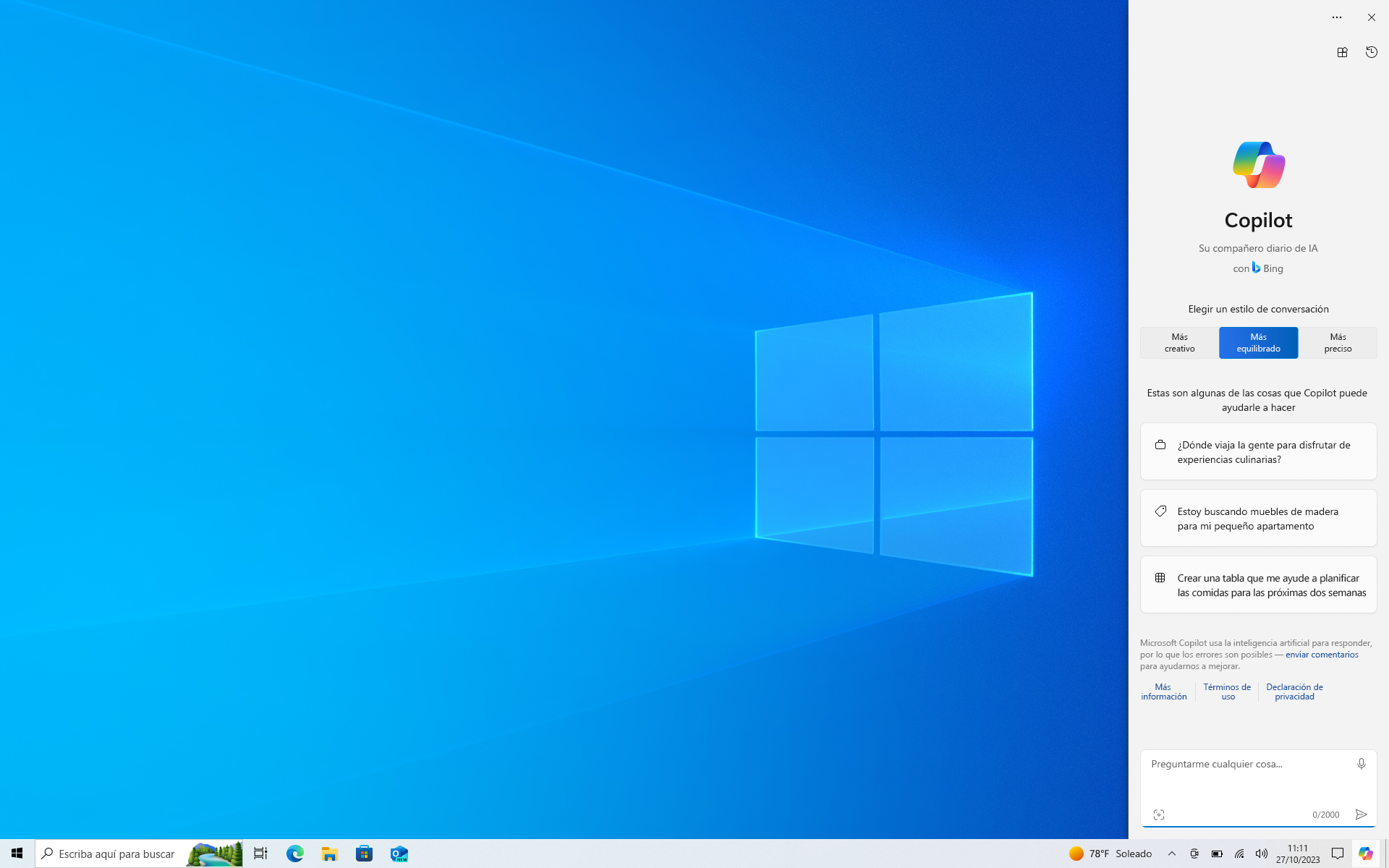
Tener Copilot en Windows acoplado no interfiere con el uso del Asistente de acoplamiento; puede organizar las ventanas de la aplicación abierta como desee. Cuando use Alt + Tab para poner el foco en una aplicación específica de Copilot en Windows, use + C para volver a cambiar el foco a Copilot en Windows cuando sea necesario. Si necesita cerrar Copilot en Windows, solo tiene que seleccionar en la parte superior como lo haría para cualquier otra aplicación. Cuando vuelve a abrir Copilot en Windows, se abre exactamente como lo dejó con el contenido del chat anterior intacto. Copilot en Windows también respeta el tema de Windows, incluidos los temas de contraste alto.
Chatear con Copilot en Windows
Puede formular a Copilot en Windows una serie de preguntas, desde sencillas hasta complejas. Si desea llamar a su familia en Chipre, puede comprobar rápidamente la hora local para asegurarse de que no la despertará en mitad de la noche. ¿Desea planear un viaje para visitarlos en Chipre? Pídale a Copilot en Windows que busque vuelos y alojamientos para el receso de mitad del invierno. Mientras escribe en el panel de chat, Microsoft Copilot proporciona asistencia de autocompletar para facilitar el chat. Solo use Pestaña para aceptar el texto sugerido. Para empezar de cero con una nueva conversación de chat, use el botón de ratón Nuevo tema para borrar la conversación de chat anterior.
Copilot en Windows tiene la capacidad de usar el contexto de Microsoft Edge para mejorar la respuesta. Puede pedirle que resuma una página web que está viendo sin tener que proporcionar la dirección del sitio web o copiar y pegar texto largo. Copilot en Windows se integra con el Portapapeles y proporciona la capacidad de arrastrar y colocar imágenes para proporcionar una interacción enriquecida, lo que le permite hacer las cosas más rápido.
Hay tres tonos de chat diferentes disponibles para Copilot en Windows. Puede alternar el tono del chat de Preciso, que se centra en respuestas más cortas y más centradas en la búsqueda, a Creativo, que proporciona respuestas más largas y descriptivas. La configuración central, Equilibrada, está en algún lugar intermedio.
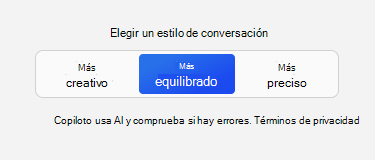
Copilot en Windows puede ayudarle a ser más eficiente
Copilot en Windows permite realizar tareas comunes y cambiar la configuración en Windows. Copilot puede agregar un teclado, realizar un recorte de pantalla o cambiar el fondo de pantalla. Incluso puede abrir aplicaciones y mucho más.
Cambiar la configuración de Windows
En el panel de chat, pruebe cualquiera de estas opciones:
-
Activar Bluetooth
-
Quitar el volumen
-
Cambiar el fondo de pantalla
Realizar tareas comunes
En el panel de chat, pruebe cualquiera de estas opciones:
-
Realizar una captura de pantalla
-
Iniciar la transmisión de pantalla
-
Iniciar una aplicación
-
Agregar un teclado
Iniciar solucionadores de problemas
En el panel de chat, pruebe cualquiera de estas opciones:
-
¿Por qué no funciona mi audio?
-
Mi cámara no funciona
-
No puedo actualizar mi dispositivo
-
Mi dispositivo Bluetooth no se conecta
-
No puedo conectarme al Wi-Fi
Copilot en Windows: cuentas profesionales y educativas
Copilot en Windows usa Microsoft Copilot, pero si has iniciado sesión en tu dispositivo Windows con una cuenta profesional o educativa, es posible que el administrador de TI tenga directivas que cambien o deshabiliten Copilot en Windows. Puedes ver Copilot en Windows usando los siguientes proveedores de chat en lugar de Microsoft Copilot:
-
Microsoft Copilot con protección de datos comerciales (anteriormente conocido como Bing Chat Enterprise)
-
Microsoft Copilot con chat basado en Graph (anteriormente conocido como Microsoft 365 Chat)
Cuando usa Copilot con protección de datos comerciales, el historial de chats no está disponible y el panel de chat muestra el siguiente mensaje: sus datos personales y de la empresa están protegidos en este chat.
Normalmente, los alumnos no tienen acceso a Copilot en Windows, pero los miembros del profesorado y los estudiantes de educación superior mayores de 18 años pueden tener acceso a Copilot con protección de datos comerciales.
Nota: Copilot en Windows no está disponible para personas menores de 13 años o si ha iniciado sesión con una cuenta de Microsoft.
Copilot en Windows: cuentas locales
Microsoft Copilot está diseñado para mejorar su productividad aprovechando la eficacia de la inteligencia artificial. Para acceder a todas las funcionalidades de Copilot, los usuarios deben iniciar sesión en Windows con una cuenta (cuenta Microsoft o cuenta de Microsoft Entra).
Para los usuarios que no han iniciado sesión en Windows con una cuenta, Copilot ofrece la capacidad de tener cinco interacciones por sesión con un máximo de diez interacciones, lo que le permite experimentar una vista previa de sus funcionalidades. Después de alcanzar este límite, es necesario iniciar sesión para seguir usando Copilot.
Además, los usuarios que inician sesión en Windows con una cuenta de Active Directory tienen la opción de acceder a Copilot. En tales casos, Copilot intentará encontrar una cuenta de Microsoft Entra y conectarse a ella si está disponible. Si no hay una cuenta de Microsoft ni una cuenta Entra asociada, se aplicará el límite de diez mensajes.
Es importante tener en cuenta que determinadas características de Copilot en Windows, como "activar el temporizador de concentración", requieren un inicio de sesión y no estarán disponibles para los usuarios que no hayan iniciado sesión. Para obtener la experiencia más fluida, se recomienda iniciar sesión con una cuenta.
Nota: Para Windows 11, Copilot para cuentas locales ya está disponible y requiere un reinicio para poder usarlo. Para Windows 10, Copilot para cuentas locales se implementará gradualmente durante los próximos dos meses.
Compromiso de Microsoft con la inteligencia artificial responsable y la privacidad
Microsoft ha estado trabajando para avanzar en la inteligencia artificial de forma responsable desde 2017, cuando definimos por primera vez nuestros principios de inteligencia artificial y, posteriormente, pusimos en funcionamiento nuestro enfoque a través de nuestro Estándar de inteligencia artificial responsable. La privacidad y la seguridad son principios a medida que desarrollamos e implementamos sistemas de inteligencia artificial. Trabajamos para ayudar a nuestros clientes a usar nuestros productos de inteligencia artificial de forma responsable, compartir nuestros aprendizajes y crear asociaciones basadas en la confianza. Para obtener más información sobre nuestros esfuerzos de inteligencia artificial responsable, los principios que nos guían, y las herramientas y capacidades que hemos creado para garantizar el desarrollo de la tecnología de inteligencia artificial de forma responsable, consulta Inteligencia artificial responsable.
En las próximas versiones, presentaremos habilidades más avanzadas para realizar tareas comunes y cambiar la configuración, ya que la inteligencia artificial es una herramienta para servirte. Estas herramientas están controladas por tus indicaciones para respetar tu autonomía, pero también mejoran la productividad. Por ejemplo, también lanzaremos la capacidad de habilitar y seleccionar complementos para ayudarte a lograr más. Al igual que otras tecnologías de transformación, aprovechar las ventajas de la inteligencia artificial supone algunos riesgos. Una parte fundamental del Programa de inteligencia artificial responsable de Microsoft está diseñada para identificar posibles daños, medir su tendencia a producirse y crear mitigaciones para abordarlos. Guiados por nuestros Principios de inteligencia artificial y nuestro Estándar de inteligencia artificial responsable, intentamos identificar, medir y mitigar los posibles daños y el uso incorrecto de aptitudes y complementos a la vez que protegemos los usos transformadores y beneficiosos que proporcionan las nuevas experiencias.
Para obtener más información sobre cómo Copilot en Windows usa sus datos para ayudarle, consulte Copilot en Windows: sus datos y la privacidad.
Tenga en cuenta…
Copilot El chat aprovecha GPT, un nuevo sistema de inteligencia artificial de OpenAI que crea texto basado en una consulta. Como GPT es un nuevo sistema, puede crear cosas que no esperaba. Si considera que el contenido es inesperado u ofensivo, envíenos sus comentarios para que podamos mejorarlo.
El contenido puede contener imprecisiones o material confidencial porque lo genera la inteligencia artificial que se extrae de Internet. Asegúrese de revisar y comprobar la información que genera. Las solicitudes similares pueden dar lugar a que se genere el mismo contenido.
Queremos escuchar sus comentarios.
Si hay algo que le gusta y, especialmente, si hay algo que no le gusta, sobre Copilot, puede enviar comentarios a Microsoft haciendo clic en el icono situado en la parte superior derecha de la barra lateral de Copilot en Windows para enviar comentarios sobre cualquier problema que encuentre.







